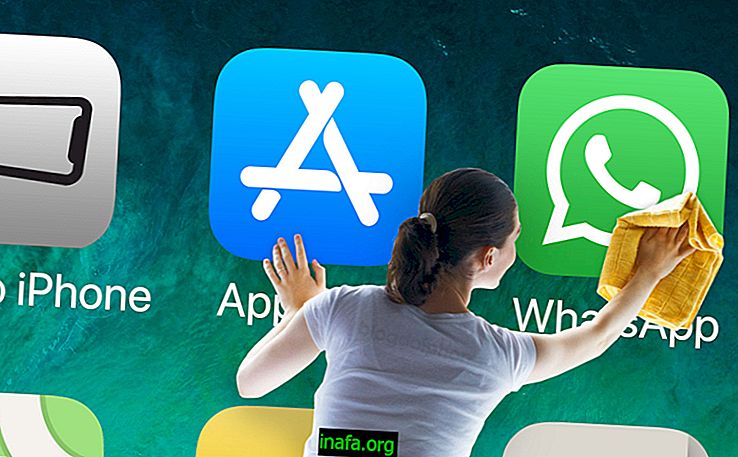간단하고 빠르게 iPhone을 복원하는 방법
시간이 지남에 따라 iPhone을 아무리 조심스럽게 사용하더라도 속도가 느려지거나 일부 앱이 경고없이 종료되거나 배터리 전원이 너무 빨리 소모되는 것이 일반적입니다. iPhone을 더 빠르게 만들기 위해 사용하는 전략의 수에 관계없이 첫 번째 복원에서 벗어날 수 없을 가능성이 큽니다. iPhone을 복원하면 훨씬 빠릅니다. 지금까지 돌보는 데 능숙했다면 복원하면 iPhone을 구입할 때의 속도로 돌아갈 가능성이 큽니다.
정말 멋지 겠지? 그리고 당신에게 새로운 것과 같은 느낌을주기 위해, 나는이 기사를 작성하여 당신의 아이폰을 복원하는 매우 간단하고 빠른 2 가지 방법을 설명하기로 결정했습니다. 둘 다 매우 효과적이고 매우 간단합니다. 이 기사에서 표시 할 단계를 따르십시오. 우리 거기 갈까?
읽어보기 : iPhone 배터리 절약을위한 팁과 요령
방법 1. iTunes에서 iPhone 복원
iPhone을 복원하는 가장 간단한 방법은 iTunes를 사용하는 것입니다. 이를 위해 컴퓨터, iPhone 및 iPhone을 컴퓨터에 연결하기위한 케이블에 설치된 iTunes 만 있으면됩니다. 절차는 매우 간단합니다. 아래 연습을 따르십시오!
모든 준비
무엇보다도 모든 장치 이미지, 비디오 및 문서를 일부 컴퓨터에 저장하는 것을 고려할 수 있습니다. 클라우드 스토리지와 직접 동기화하여 수행 할 수 있으며, 너무 무겁지 않은 경우 파일을 이메일로 보내서 이러한 유형의 백업을 수행 할 수도 있습니다.
이는 복원으로 인해 장치에서 중요한 문서를 잃지 않도록하기위한 것입니다. 이 작업을 수행 한 후 또는 장치에서 아무것도 저장하지 않으려면 단계별로 이동하십시오.
1 단계 : 첫 번째 단계는 iTunes를 열고 최신 업데이트가 있는지 확인하는 것입니다. 이렇게하려면 "업데이트 확인"이라는 최상위 메뉴로 이동하십시오.

새 업데이트가 있으면 절차를 계속하기 전에 업데이트를 수행해야합니다. 따라서이를 위해서는 인터넷에 연결해야합니다.
2 단계 : iTunes를 업데이트 한 후 USB 포트에서 iPhone을 컴퓨터에 연결하십시오. 이를 통해 iTunes는 스마트 폰과의 연결을 식별하는 창을 엽니 다. 같은 창에서“백업”에 대해 설명하는 부분이 있습니다.
아래 이미지와 같이 "백업"을 클릭하십시오. 이 백업은 나중에 스마트 폰에있는 모든 데이터와 설정을 복원하는 데 사용할 수 있지만 응용 프로그램은 복원되지 않습니다.

아이폰 복원
3 단계 : 다음 단계는 iPhone을 기본 설정으로 복원하는 것입니다. 즉, 스마트 폰을 사용하는 동안 사용자가 지정한 모든 옵션을 제거합니다. 이렇게하려면 조금 더 높이 가서 "iPhone 복원"을 클릭하십시오.

4 단계 : 그러나 "iPhone 찾기"옵션이 활성화되어 있으면 장비를 복원 할 수 없습니다. 이 문제를 해결하려면 아래 가이드를 따르십시오. iPhone으로 이동하여 "설정"을 클릭하십시오.

5 단계 : 그런 다음 iCloud 옵션을 선택하십시오.

6 단계 : 다음 그림과 같이 iPhone 검색 옵션으로 이동하십시오.

7 단계 : 옵션을 비활성화하십시오. 또한 여기에서이 기능이 장치에 어떤 영향을 미치는지 정확하게 알 수 있습니다.

이 옵션이 꺼져 있다면, iTunes는 이제 iPhone 복원을 허용해야합니다.
모든 것이 잘 진행되면 Apple로부터 환영 메시지를 받게됩니다. 그런 다음 iPhone은 새로운 iPhone으로 설치할 것인지 iCloud 또는 iTunes 복원에서 설치할 것인지 묻습니다. "새로운"iPhone을 원한다면 첫 번째 옵션을 선택하십시오. 자동 클라우드 백업으로 저장된 데이터를 실제로 복구하려면 iTunes 옵션을 사용하십시오.
방법 2 : iPhone에서 iPhone 복원
1 단계 : iPhone을 복원하는 다른 방법은 Apple의 자체 장비를 사용하는 것입니다. 이전 방법에서 설명한대로 USB 케이블을 통해 장비를 다시 연결하고 iTunes를 사용하여 모든 정보를 백업하십시오. 이렇게하면 모든 정보가 저장되어 장치로 복원 될 수 있습니다.
2 단계 : 다음 단계는 "설정"으로 다시 이동하는 것입니다.

3 단계 : "일반"옵션을 선택하십시오.

4 단계 : 다음으로“재설정”메뉴 :

5 단계 : 마지막으로 콘텐츠 및 조정을 삭제합니다.

이제 모든 것이 잘 진행 되었다면 Apple로부터 환영 메시지를 받게되며 절차가 성공적으로 완료되고 스마트 폰이 공장 기본값으로 복원되었음을 나타냅니다.
그리고 당신은 알고 있습니다 : 당신이 데이터를 복구하려는 경우, "iTunes 백업에서 복원"옵션을 선택하고 완료하면, 장치는 백업에 저장된 모든 데이터를 복구합니다!
튜토리얼로 iPhone을 복원 했습니까?
그렇다면 이러한 기술 중 하나를 사용하여 iPhone을 복원 할 수 있습니까? 우리에게 당신의 경험을 알려주고 우리가 당신을 도울 수 있도록 질문을 남겨주세요!